Google Chrome est le navigateur le plus préféré pour beaucoup. Que ce soit la navigation personnelle ou professionnelle, Chrome aide à tout. Le niveau de confort de nombreux utilisateurs avec Google Chrome est inégalable par tout autre navigateur.
Ajouter un raccourci sur le bureau ou l’épingler dans la barre des tâches facilite son accessibilité. Voyons comment ajouter le raccourci Google Chrome sur le bureau et l’épingler dans la barre des tâches.
Ajouter Google Chrome au bureau
Ajouter un raccourci Google Chrome au bureau est un processus simple. Faites un clic droit sur le bureau et sélectionnez « Nouveau ». Ensuite, cliquez sur « Raccourci » dans les options.
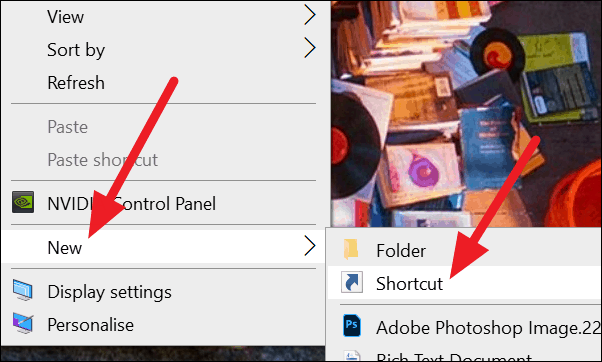
Il ouvrira une fenêtre pour créer le raccourci. Cliquez sur le bouton « Parcourir » et sélectionnez chrome.exe dans le dossier d’installation de Chrome dans le dossier « Fichiers de programme » de votre lecteur d’installation Windows.
Si vous utilisez Windows 10 64 bits, collez l’adresse ci-dessous dans la zone de texte à côté du bouton « Parcourir ».
"C:\Program Files (x86)\Google\Chrome\Application\chrome.exe"
Après avoir sélectionné chrome.exe, cliquez sur le bouton ‘Suivant’.
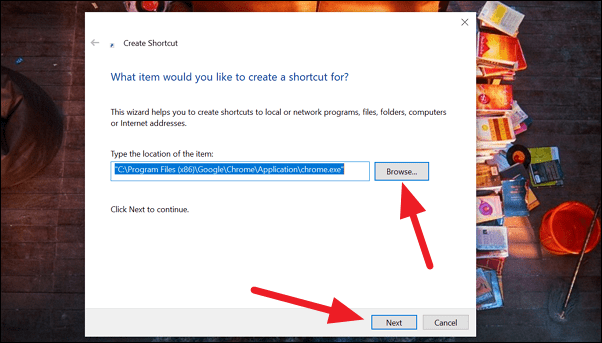
Sur l’écran suivant, tapez « Chrome » ou laissez-le tel quel et cliquez sur le bouton « Terminer » pour ajouter le raccourci Google Chrome à votre bureau.
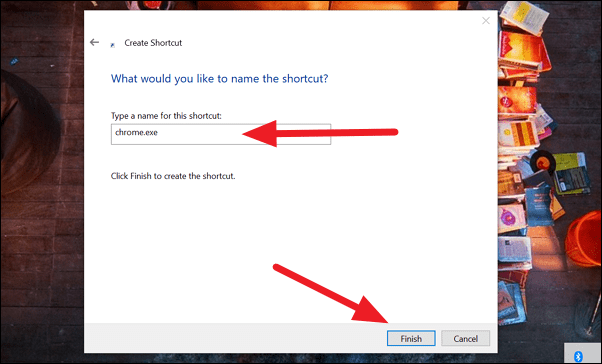
Épinglez Google Chrome à la barre des tâches
Ouvrez Google Chrome sur votre PC. Vous verrez son icône dans la barre des tâches lorsqu’elle est ouverte. Faites un clic droit dessus pour voir quelques options. Cliquez sur » Épingler à la barre des tâches ».
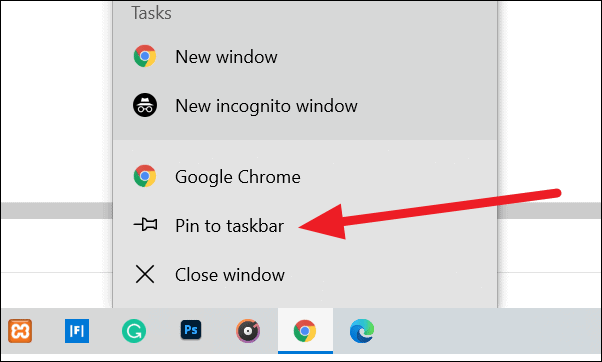
C’est tout. Vous avez réussi à épingler Google Chrome dans la barre des tâches.
Sinon, cliquez sur le bouton Démarrer et faites défiler vers le bas pour trouver « Google Chrome ».
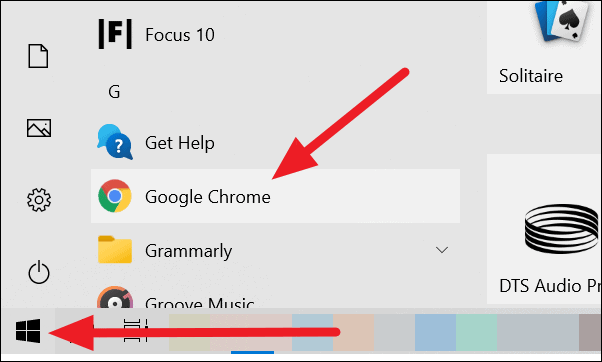
Faites un clic droit sur « Google Chrome ». Vous verrez quelques options. Sélectionnez « Plus » et cliquez sur « Épingler à la barre des tâches ».
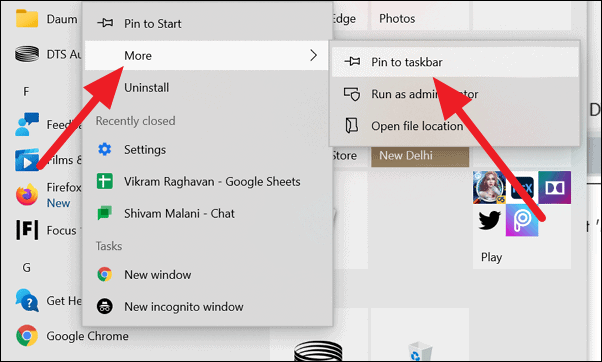
Il épinglera Google Chrome dans la barre des tâches.